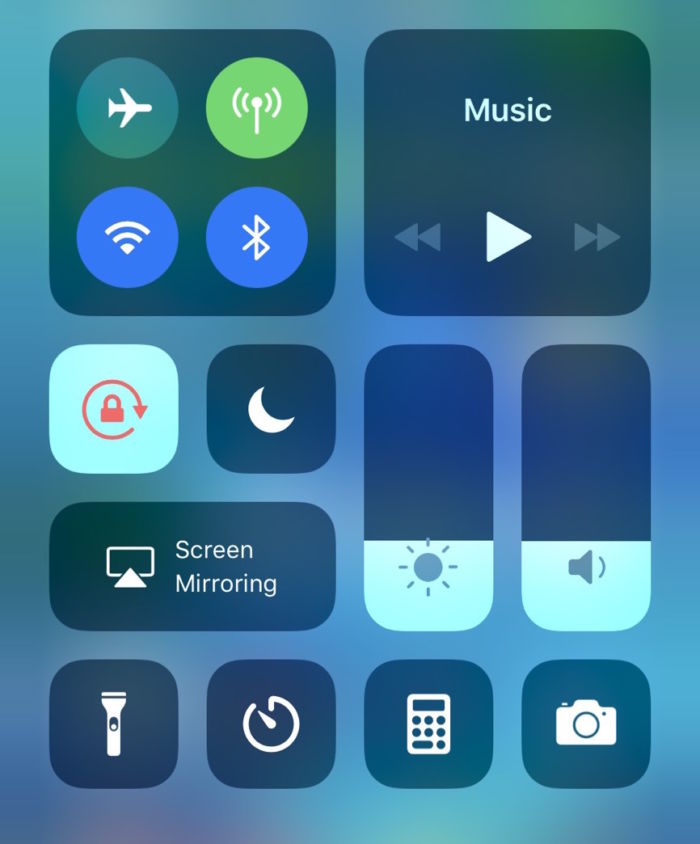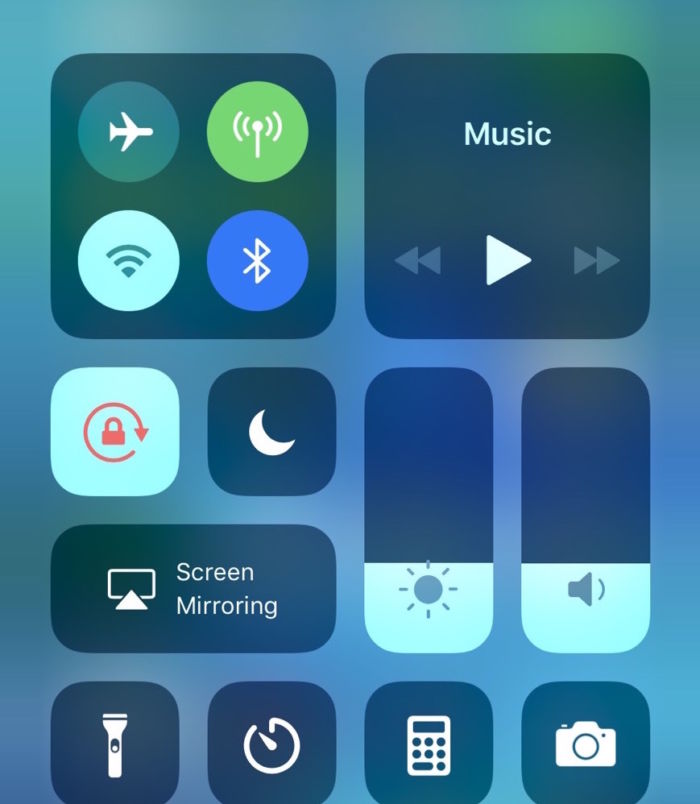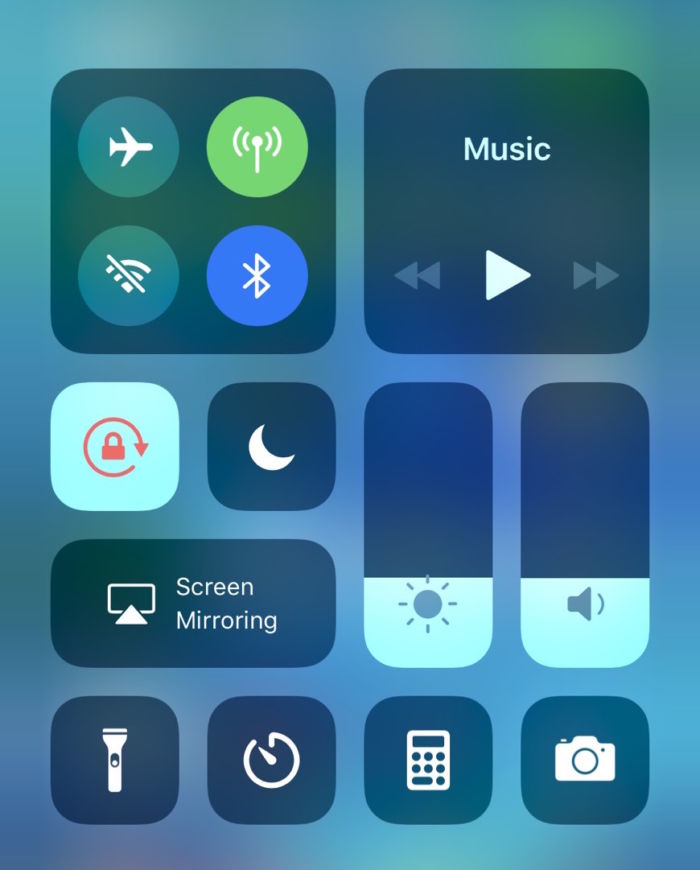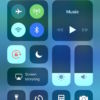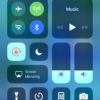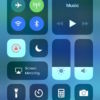AppleがiPhone、iPadに搭載のオペレーティングシステム「iOS」の最新版「iOS11.2」をリリース。
今回のメジャーアップデートにより「ライブ壁紙」、「電卓バグの修正」、「高速ワイヤレス充電への対応」などの追加・修正が行われました。
さらに、今回リリースされた「iOS11.2」では「コントロールセンター」のWi-Fi・Bluetoothスイッチの表示方法が変更。
「オン」、「新規接続停止」、「オフ」3段階表示になりました!
Wi-Fi「オン」
Wi-Fiのアイコンが青で塗りつぶされている状態。
Wi-Fi「新規接続停止」
Wi-Fiのアイコンが白で塗りつぶされている状態。
Wi-Fi「オフ」
Wi-Fiのアイコンに斜線が入っている状態。
「iOS11.2」以前の「iOS11」ではWi-Fiのアイコンが青で塗りつぶされている状態か塗りつぶされていない状態の2段階表示でしたが、3段階でわかりやすくなりました。
「Wi-Fi」や「Bluetooth」を完全にOFFにする方法
完全に無効化するには「設定」から「Wi-Fi」や「Bluetooth」の設定画面にアクセスして無効化するという手順が必要です。
この方法はアップルのサポートページで公式に紹介されているもので、Apple Watchなどの端末との連携のために常時Wi-FiとBluetoothを部分的に有効にしておくことを推奨しているようです。
Wi-Fi と Bluetooth をオフにする
Wi-Fi と Bluetooth をすべてのネットワークとデバイスで完全に無効にしたい場合は、以下の手順を実行してください。
Wi-Fi をオフにするには、「設定」>「Wi-Fi」の順に選択して、「Wi-Fi」をオフにします。
Bluetooth をオフにするには、「設定」>「Bluetooth」の順に選択して、「Bluetooth」をオフにします。
iOS デバイスを快適に使えるように、Wi-Fi と Bluetooth はなるべくオンにしておくようにしてください。
引用元:iOS 11 のコントロールセンターで Bluetooth と Wi-Fi を使う